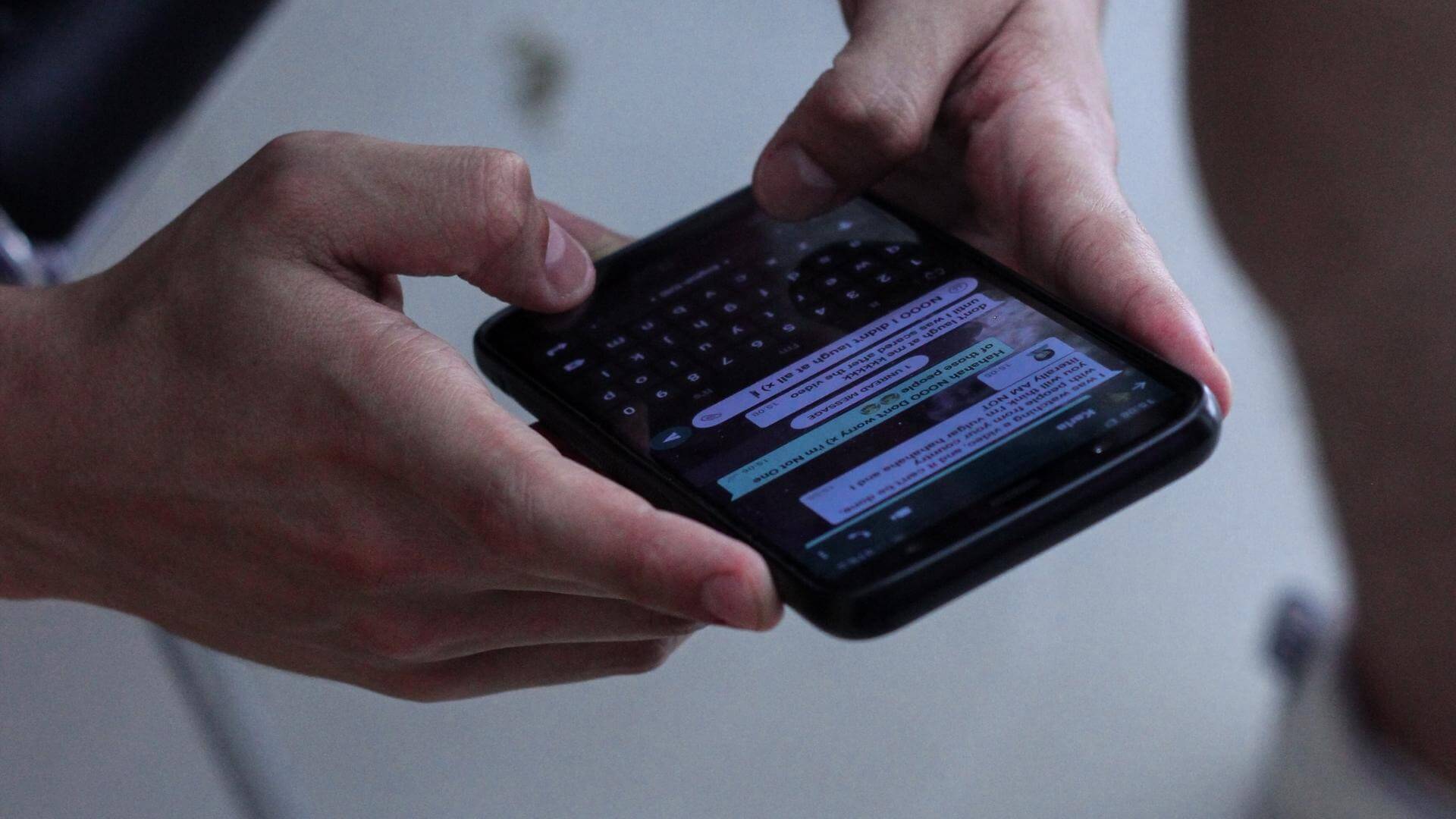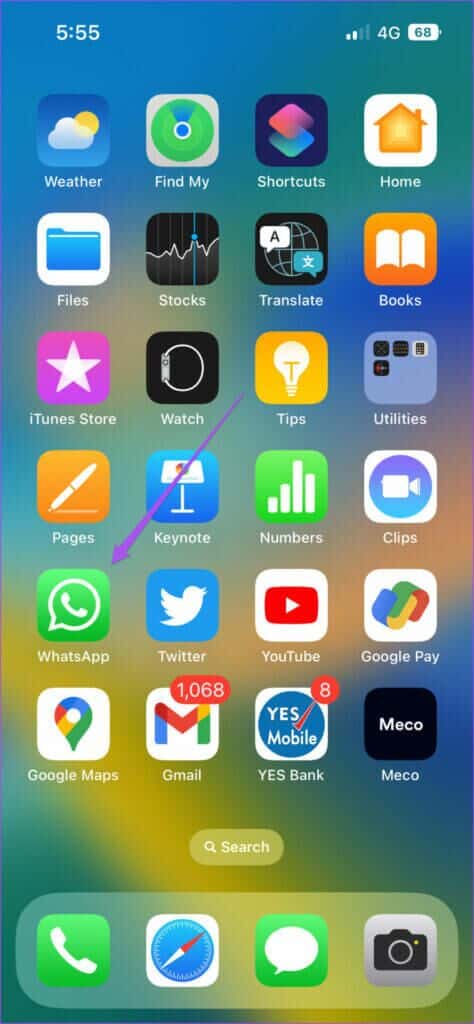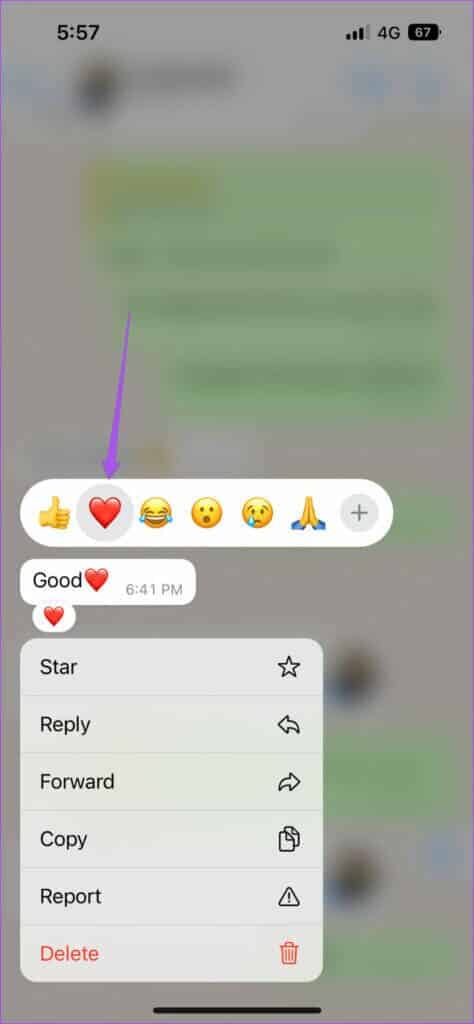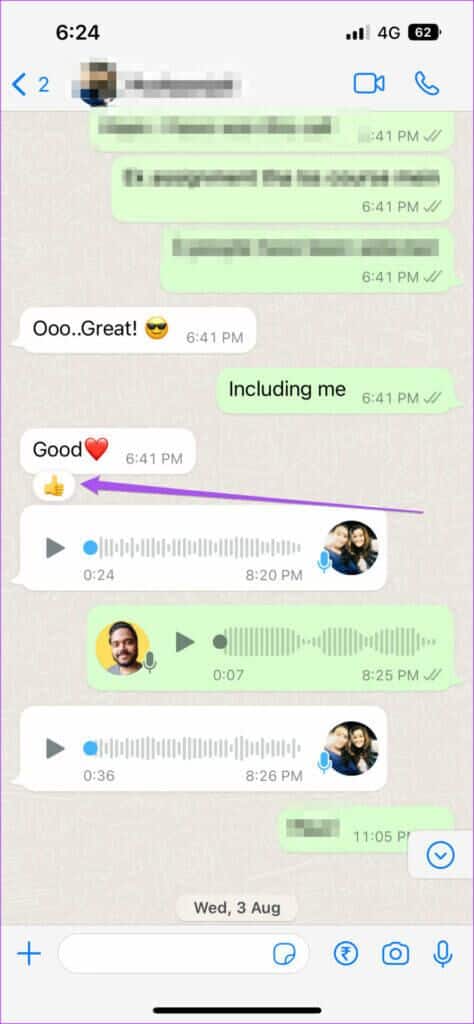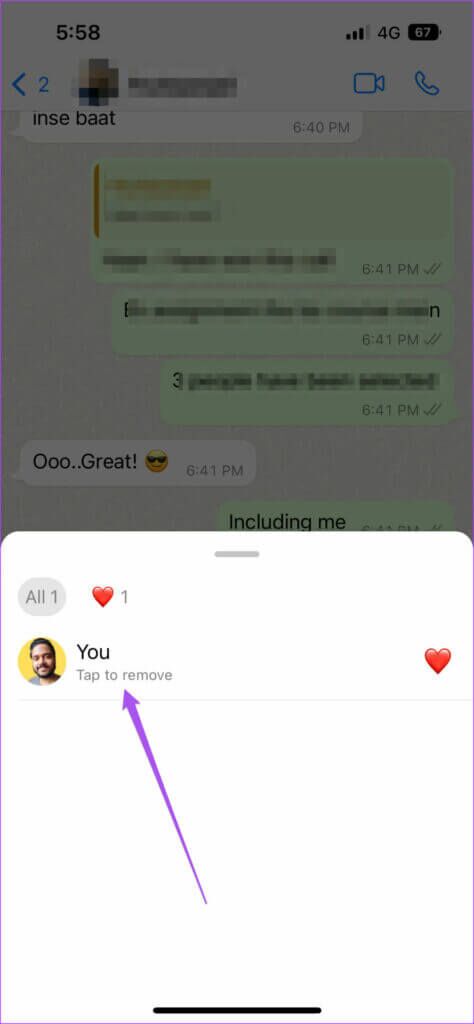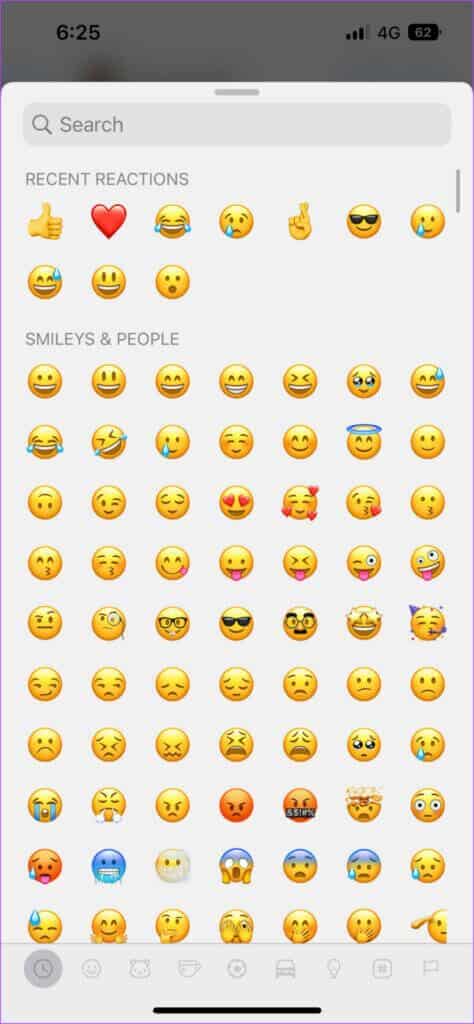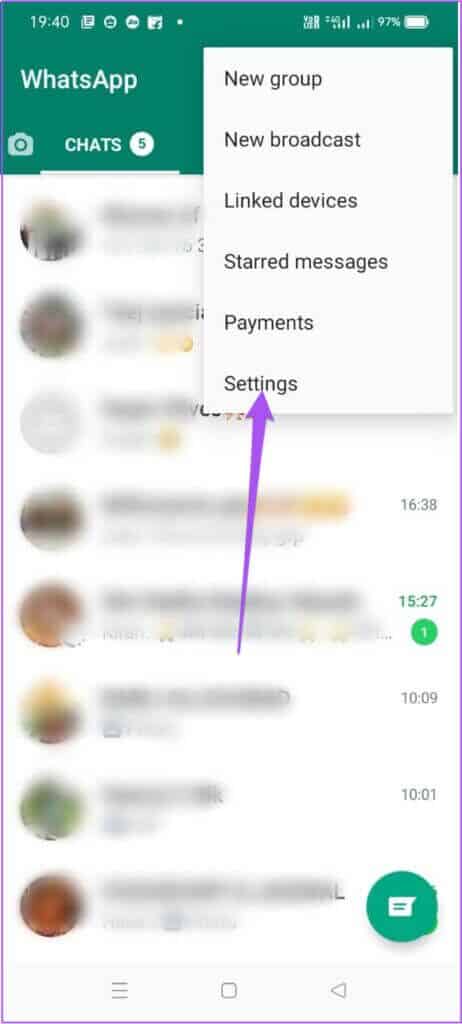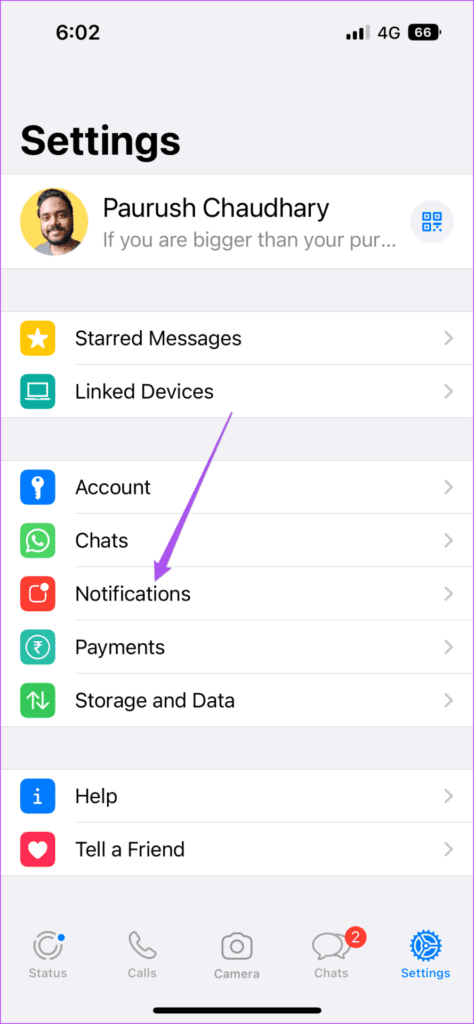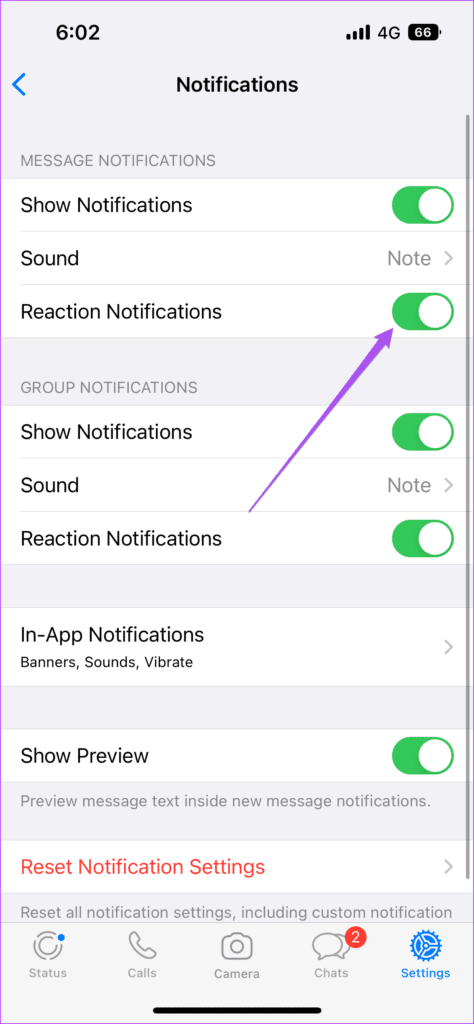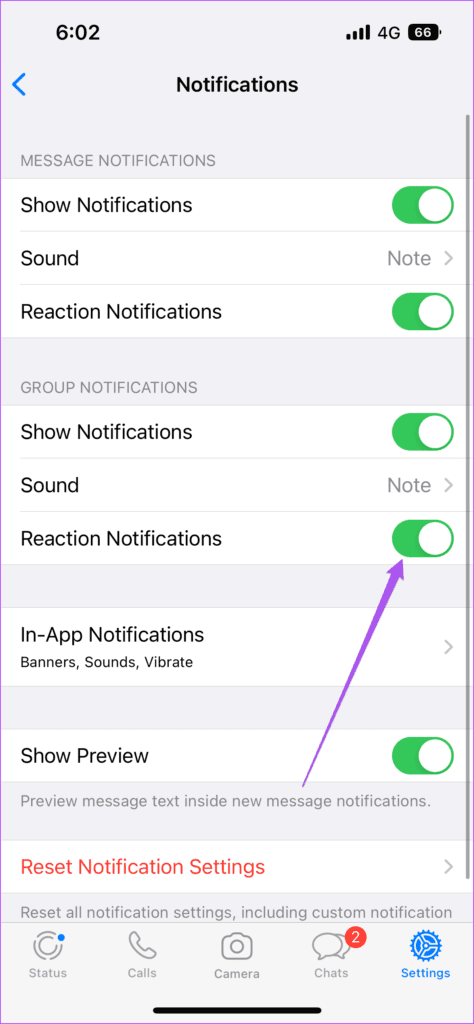كيفية إزالة تفاعلات دردشات WhatsApp على Android و iPhone
يتيح لك WhatsApp الرد و التفاعل على الرسائل باستخدام رموز تعبيرية مختلفة. في هذه المرحلة الناشئة ، سمحت لك هذه الميزة بمشاركة ستة ردود فعل رموز تعبيرية فقط لرسائل WhatsApp. ولكن يمكنك الآن التفاعل مع الكثير من الرموز التعبيرية والتعبير عن نفسك بردود فعل مختلفة.
ولكن ماذا لو كنت تريد إزالة رد فعل تعبيري من رسالة WhatsApp؟ إذا كنت أحد هؤلاء المستخدمين ، فسوف يوضح لك هذا المنشور كيفية إزالة ردود فعل WhatsApp على Android و iPhone.
قبل المضي قدمًا في الخطوات ، نقترح التأكد من أنك تستخدم أحدث إصدار من WhatsApp على جهاز Android أو iPhone. من الممارسات الجيدة دائمًا استخدام الإصدار المحدث من التطبيق على هاتفك للحصول على أفضل تجربة خالية من الأخطاء.
كيفية إزالة تفاعلات WhatsAPP EMOJI
لنفترض أنك تفاعلت مع رسالة على WhatsApp باستخدام رمز تعبيري. لكنك تدرك الآن أنك لا تريد الرد بهذا التفاعل على الرسالة. قد تكون هناك مناسبات لا تريد فيها نقل أفكارك باستخدام رمز تعبيري ولكن بدلاً من ذلك ترد على الرسالة. في هذه الحالة ، يمكنك بسهولة إزالة رد فعل WhatsApp emoji من الرسالة.
بمجرد تحديث WhatsApp على هاتفك ، إليك طريقتان لإزالة رد فعل WhatsApp emoji من رسالة. تظل الخطوات كما هي بالنسبة لنظامي Android و iPhone.
الخطوة 1: افتح تطبيق WhatsApp على جهاز Android أو iPhone.
الخطوة 2: افتح الرسالة التي تريد إزالة رد فعل الرموز التعبيرية منها.
الخطوة 3: الضغط لفترة طويلة على هذه الرسالة للكشف عن المزيد من الخيارات.
الخطوة 4: انقر مرة أخرى على رد فعل الرموز التعبيرية المحدد لإزالته من الرسالة.
بدلاً من ذلك ، إليك كيفية إزالة رد فعل رمز تعبيري من رسالة WhatsApp.
الخطوة 1: افتح تطبيق WhatsApp على جهاز Android أو iPhone.
الخطوة 2: افتح الرسالة التي تريد إزالة رد فعل الرموز التعبيرية منها.
الخطوة 3: اضغط على رد فعل الرموز التعبيرية المرفقة برسالة WhatsApp هذه.
الخطوة 4: حدد انقر للإزالة من القائمة المنبثقة.
ستلاحظ أنه تمت إزالة رد فعلك على رمز تعبيري من رسالة WhatsApp هذه.
في حال كنت تريد معرفة المزيد عنها ، فقد قمنا أيضًا بتغطية الخطوات لإخفاء آخر ظهور من جهات اتصال محددة على WhatsApp.
نصيحة إضافية – كيفية تغيير رد فعل WhatsApp Emoji
إذا كنت تريد تغيير رد فعل الرموز التعبيرية في أي رسالة WhatsApp بدلاً من إزالتها ، فإليك كيفية القيام بذلك. الخطوات هي نفسها لكل من Android و iPhone.
الخطوة 1: افتح تطبيق WhatsApp على جهاز Android أو iPhone.
الخطوة 2: افتح الرسالة التي تريد إزالة رد فعل الرموز التعبيرية منها.
الخطوة 3: اضغط مطولاً على الرسالة التي تحتوي على رد فعل emoji الذي تريد تغييره.
الخطوة 4: يمكنك الآن الاختيار من بين ردود أفعال الرموز التعبيرية الخمسة الافتراضية أو النقر على أيقونة + للحصول على مزيد من الخيارات.
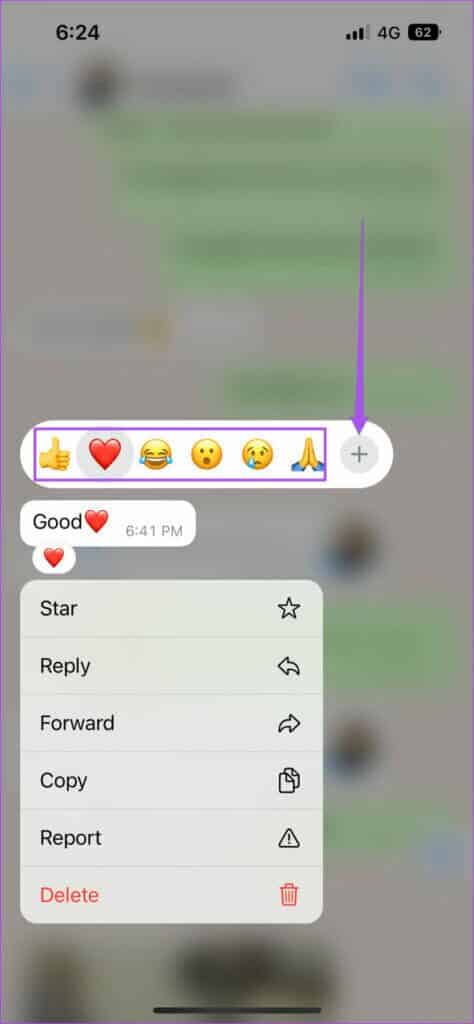
الخطوة 5: حدد رد فعل emoji الجديد الخاص بك وسيكون مرئيًا أسفل رسالة WhatsApp.
كيفية تعطيل إشعارات تفاعلات و ردات فعل WHATSAPP
إذا تلقيت الكثير من رسائل WhatsApp ، فقد يصبح وابل الإشعارات مزعجًا في بعض الأحيان. بالإضافة إلى ذلك ، إذا تلقيت الكثير من ردود أفعال الرموز التعبيرية في الدردشات الشخصية أو الجماعية ، فإن الإشعارات الخاصة بكل رد فعل يمكن أن تزيد من الإزعاج. لذلك إذا كنت ترغب في تعطيل إشعارات رد فعل WhatsApp ، فإليك كيفية القيام بذلك. تظل الخطوات كما هي تقريبًا لنظامي Android و iPhone.
الخطوة 1: افتح تطبيق WhatsApp على جهاز Android أو iPhone.
الخطوة 2: اضغط على أيقونة الإعدادات في الزاوية اليمنى السفلية (iPhone) أو اضغط على النقاط الثلاث في الزاوية العلوية اليمنى وحدد الإعدادات (Android).
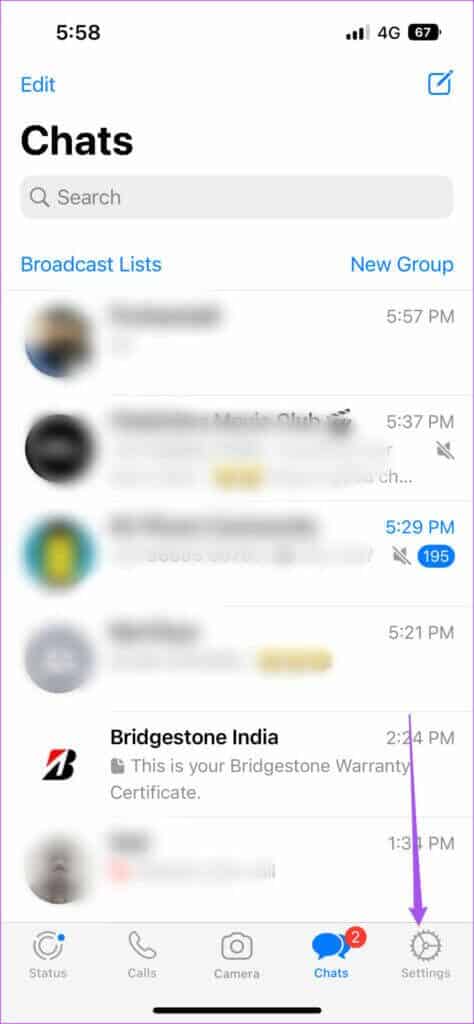
الخطوة 3: في قائمة الإعدادات ، اضغط على الإشعارات.
الخطوة 4: ضمن إشعارات الرسائل ، انقر فوق التبديل بجوار إعلامات رد الفعل لتعطيل الميزة.
يمكنك فعل الشيء نفسه بالنسبة لإشعارات الرد ضمن إعلامات المجموعة لتعطيلها.
في حالة وجود مشكلة أخرى في إشعارات المجموعة الخاصة بك ، قمنا بتجميع قائمة من الحلول لإصلاح إشعارات المجموعة التي لا تعمل على WhatsApp.
تحكم في ردود أفعالك
ردود الفعل على WhatsApp هي إضافة إلى الطريقة التي نعبر بها عن أنفسنا في محادثاتنا الشخصية أو الجماعية. يبدو أن WhatsApp قد أخذ إشارات من Instagram أثناء إطلاق هذه الميزة التي لها معنى كبير. بينما يمكن أن تساعدك WhatsApp Reactions على التعبير بشكل أفضل ، فمن الممكن في بعض الأحيان ألا تتمكن من رؤية معلومات Last Seen الخاصة بجهات الاتصال الخاصة بك. إذا واجهت مثل هذه المشكلة من قبل ، فلدينا منشور لمساعدتك في العثور على الإجابات المحتملة لسبب عدم تمكنك من رؤية آخر ظهور على WhatsApp.